Audio spasial dalam rapat Microsoft Teams
Anda bisa mengalami audio spasial imersif di Teams selama rapat suara dan video atau di dalam ruang imersif 3D. Perhatikan bahwa pengalaman audio spasial Anda akan berbeda di dalam dan di luar area berbagi layar Teams untuk ruang imersif - lihat detail di bawah ini.
-
Dalam ruang imersif 3D: Audio spasial bisa membantu Anda menemukan orang lain secara spasial dalam ruang imersif 3D.
-
Area berbagi layar Teams: Saat berada di ruang imersif 3D, di dalam area berbagi layar Teams adalah tempat Anda memiliki interoperabilitas dengan pengguna non-imersif di Teams. Dengan berpindah di luar area berbagi layar, Anda bisa memulai percakapan samping selama rapat Teams. Orang-orang di dalam area berbagi layar akan mengalami efek audio spasial yang berbeda dari efek audio spasial yang berbeda dari efek audio spasial di luar area berbagi layar.
-
-
Dalam rapat suara dan video: Saat orang berbicara, Anda akan mendengar suara mereka berasal dari posisi relatif mereka di layar rapat.
Audio spasial dalam ruang imersif 3D
Audio spasial bisa membantu Anda menemukan orang lain secara spasial dalam ruang 3D. Dalam ruang imersif, Anda akan mendengar suara peserta rapat lainnya tergantung pada jarak dan orientasi spasial mereka. Gunakan avatar Anda untuk mendekat ke lokasi di mana percakapan berlangsung untuk mendengarnya dengan lebih jelas.
Untuk informasi selengkapnya tentang audio spasial dalam ruang imersif, lihat cara memperbaiki masalah audio.
Tips: Gunakan headset berkabel untuk mendapatkan pengalaman audio spasial penuh.
Saat berada di area berbagi layar, audio spasial diaktifkan untuk memastikan semua peserta di dalam area berbagi layar, termasuk peserta yang tidak imersif, dapat didengar.
Area berbagi layar Teams
Area berbagi layar Teams adalah tempat Anda memiliki interoperabilitas dengan peserta non-imersif Teams. Di luar area berbagi layar adalah tempat Anda bisa melakukan percakapan sampingan tanpa didengar oleh pengguna yang tidak imersif. Untuk memungkinkan percakapan samping, audio spasial diperlakukan secara berbeda di dalam dan di luar area berbagi layar.
Catatan: Rekaman rapat Teams hanya akan merekam suara dan orang-orang di dalam area berbagi layar. Jika seseorang meninggalkan area berbagi layar, suara dan kehadiran mereka tidak akan direkam atau ditranskripsikan.

Area berbagi layar ditandai dengan batas samar yang mengelilingi galeri, layar, dan area tempat duduk Teams.
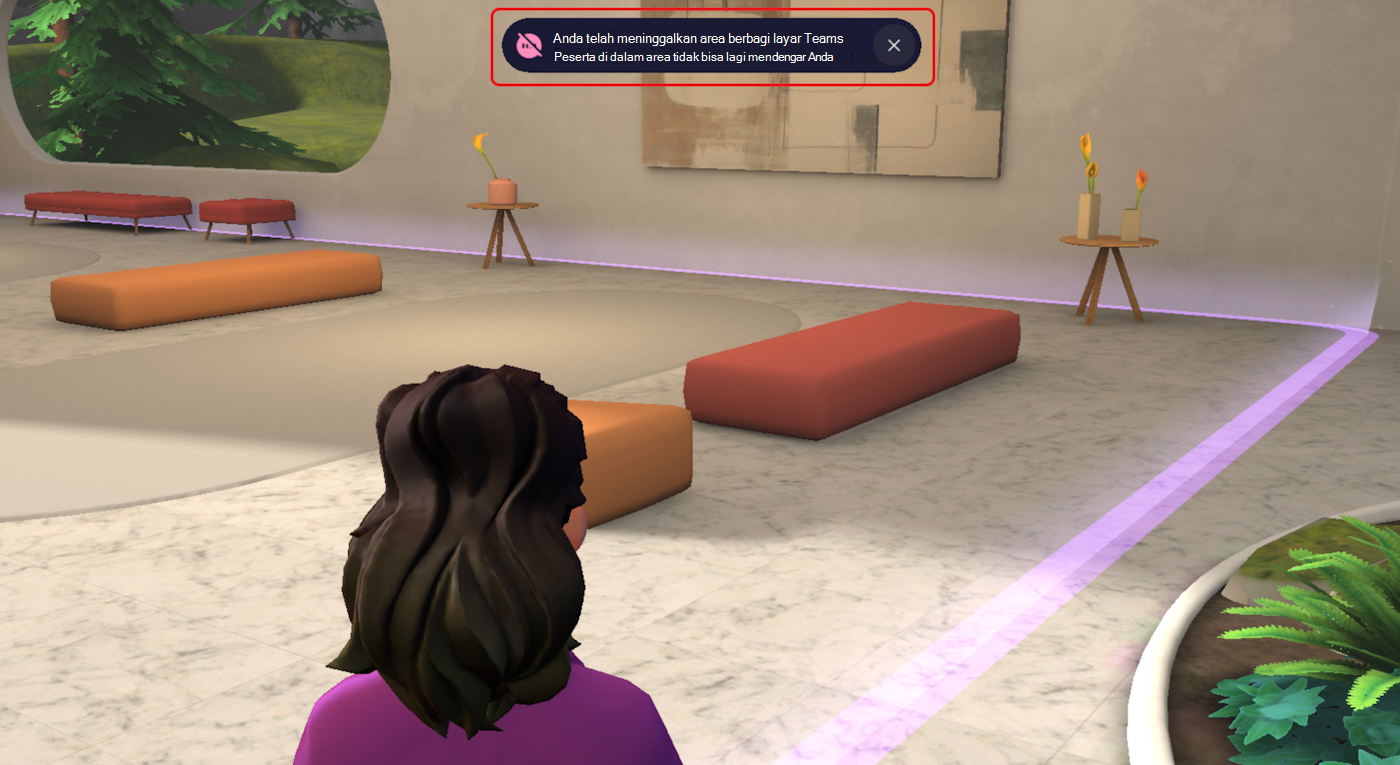
Suara memudar dan keluar yang lembut memungkinkan Anda mengetahui bahwa Anda telah melewati batas, dan suara tersebut mungkin berasal dari lingkungan keseluruhan dan area berbagi layar. Anda juga akan mendapatkan pemberitahuan yang mengindikasikan Anda memasuki atau keluar dari area berbagi layar, dan siapa yang dapat mendengar Anda saat berbicara.
-
Saat Beralih ke Ruang Imersif (3D) dalam rapat Teams, Anda akan berada di dalam area berbagi layar. Anda akan mendengar suara cahaya yang menunjukkan kedekatan Anda dengan batas area berbagi layar untuk kesadaran spasial.
-
Saat Anda bergabung dengan Ruang Imersif, ada iseng audio yang meningkatkan kesadaran spasial pengguna.
-
Anda akan mendengar nada rendah bip ketika Anda berhasil memasuki ruang imersif.
-
Avatar Anda akan tiba di dalam batas area berbagi layar. Batas area berbagi layar memancarkan suara bersinar yang menambah volume saat Anda mendekat ke area tersebut.
-
Catatan: Suara cahaya hanya dapat didengar oleh pengguna yang berpindah melalui batas area berbagi layar yang tidak akan mengganggu rapat aktif.
Memasuki area berbagi layar
Saat memasuki area berbagi layar, Anda akan mendengar semua peserta pada volume dasar yang sama dengan audio arah. Misalnya, jika seseorang berada di sebelah kanan Anda, Anda akan melihat suara mereka berasal dari kanan. Anda akan melihat semua peserta rapat di galeri Teams, dan Anda tidak akan mendengar peserta atau suara ruang di luar area.
Di dalam area berbagi layar, volume suara Teams dan pengguna imersif relatif datar dan berkurang ke arah batas area berbagi layar. Sedikit spasialisasi memfasilitasi percakapan bisnis seperti pengaturan ruang konferensi tradisional. Audio yang berasal dari Galeri Teams dan avatar lain di dalam area berbagi layar akan sedikit dispasialkan. Anda akan mengalami arah audio untuk meningkatkan rasa kehadiran spasial.
-
Pengguna di dalam area berbagi layar dapat mengaktifkan Keterangan langsung dan transkripsi menggunakan Teams ... Tombol Lainnya di bawah Bahasa dan ucapan. Hanya avatar di dalam area berbagi layar dan peserta rapat Teams yang akan diberi keterangan. Avatar di luar area berbagi layar tidak akan ditulis atau ditranskripsikan dan merasa aman bahwa obrolan sampingan bukanlah bagian dari diskusi rapat utama.
-
Perekaman saat ini terbatas di dalam Spasi imersif. Percakapan di dalam area berbagi layar bisa direkam. Avatar saat ini tidak memiliki kapabilitas untuk memulai perekaman. Hanya peserta Teams yang bisa memulai perekaman. Perekaman akan merekam semua audio suara di dalam area berbagi layar. Audio suara dan video avatar di luar area berbagi layar tidak direkam saat merekam.
Keluar dari area berbagi layar
Saat Anda keluar dari area berbagi layar, Anda tidak akan mendengar peserta atau suara dari dalam area berbagi layar dan peserta rapat tidak akan mendengar Anda, bahkan jika Anda menggunakan tahap pribadi Anda. Anda akan mendengar peserta lain yang berada di luar area berbagi layar.
Penting: Peserta rapat non-imersif tidak bisa melihat apakah peserta imersif berada di dalam atau di luar area berbagi layar. Oleh karena itu, mereka dapat mengatasi seseorang yang mereka lihat dalam tampilan galeri Teams, tetapi orang tersebut mungkin tidak dapat mendengarnya.
Percakapan samping didorong di luar area berbagi layar. Peserta di dalam area berbagi layar tidak akan dapat mendengar avatar lain di luar area berbagi layar. Demikian juga, avatar di luar area berbagi layar tidak akan dapat mendengar avatar lain di dalam area berbagi layar dan peserta Teams.
-
Nikmati audio di luar area berbagi layar seperti di dunia nyata. Semakin dekat kamu kepada avatar-avatar lain, suara mereka akan menjadi semakin kencang. Suara mereka akan menjadi lebih lembut ketika Anda menjauh dari mereka. Coba semua lingkungan yang berbeda untuk melihat bagaimana Anda bisa memanfaatkan ruang rapat di luar area berbagi layar.
Lingkungan Lakehouse memiliki area tempat duduk obrolan samping di dekat lubang api, di mana Anda dapat menikmati istirahat dengan teman-teman. Anda juga dapat menemukan getaran santai di tepi orb meditasi. Nyalakan dan nonaktifkan radio di perpustakaan. Jangan khawatir, tidak ada orang di dalam area berbagi layar yang akan mendengar Anda. -
Kehilangan jejak waktu di obrolan sampingan Anda? Apakah Anda khawatir rapat telah berakhir saat Anda mengobrol dengan teman? Jangan khawatir, Anda dapat mendengar murmur kerumunan saat avatar dan peserta Teams berbicara. Ketika tidak ada yang berbicara, Anda akan mendengar keheningan! Anda akan selalu tahu kapan rapat sedang berlangsung selagi bersamaan dengan teman-teman.
Audio spasial dalam rapat suara dan video
Persyaratan kompatibilitas
Dengarkan rapat Anda dengan audio spasial dengan headphone atau speaker stereo berkabel USB, atau speaker stereo bawaan perangkat Anda. Perangkat audio Bluetooth saat ini tidak didukung untuk audio spasial.
Untuk mengalami efek ini, rapat harus memiliki lebih dari dua peserta dalam tampilan galeri.
Catatan:
-
Untuk mempertahankan kualitas audio, Teams akan menonaktifkan audio spasial jika bandwidth jaringan atau memori komputer Anda rendah.
-
Panggilan satu-satu dan rapat besar dengan lebih dari 100 peserta belum didukung.
Mengaktifkan audio spasial
Anda dapat mengaktifkan audio spasial sebelum dan selama rapat Teams.
Tips:
-
Jika Anda mengaktifkan audio spasial dalam rapat dengan interpretasi langsung, Anda akan mendengar audio asli dan terjemahan pada volume yang sama. Nonaktifkan audio spasial dan bergabung kembali dalam rapat untuk mendengar suara penerjemah dengan suara asli yang berkurang.
-
Jika Anda mengaktifkan audio spasial dalam rapat dengan mode musik diaktifkan, Anda tidak akan menerima audio dengan fidelitas tinggi. Nonaktifkan audio spasial lalu bergabung kembali dalam rapat untuk menikmati audio pita penuh.
Sebelum rapat
-
Di Teams, pilih Pengaturan dan lainnya


-
Pilih Perangkat.
-
Di Pengaturan Audio > Speaker, pilih perangkat yang kompatibel dari menu menurun.
-
Aktifkan tombol alih Audio spasial.
Perubahan ini akan disimpan dan diterapkan secara otomatis ke semua rapat Teams mendatang.
Dalam rapat
-
Masuk ke kalender Teams Anda dan pilih rapat yang ingin Anda ikuti.
-
Pilih Gabung.
-
Pilih Buka pengaturan perangkat

-
Di Pengaturan Audio > Speaker, pilih perangkat yang kompatibel dari menu menurun
-
Aktifkan tombol alih Audio spasial .
Tips: Anda juga bisa mengaktifkan audio spasial selama rapat dengan memilih Opsi lainnya 
Topik terkait
Mulai menggunakan ruang imersif di Microsoft Teams
Mengurangi kebisingan latar belakang dalam rapat Teams
Berbagi suara dari komputer Anda dalam rapat Teams atau acara langsung










